▼ Windows 11では、一部のアプリをアクティブにしていない時でもバックグラウンドでアクションを実行し続けることができるバックグラウンドアプリ(Background Applications)があります。
バックグラウンドで、アクティブに使用されていないときに実行できる操作を決定します。バックグラウンドアプリの権限を、常にオン、電力最適化、常にオフ(アプリをバックグラウンドで実行させない)の3つのオプションで管理できます。ここではWindows 11のユーザーのアプリをバックグラウンドでの実行を有効または無効にする方法を紹介します。
これはMicrosoft Storeのアプリにのみ適用されます。バックグラウンドで実行できるアプリは、通知の送受信、情報の同期、最新情報の取得を行います。ノートパソコンではバックグラウンドで実行するときにアプリが多くのバッテリーを使用している場合は、アプリの設定を変更できます。
アプリ設定で個々のバックグラウンドアプリをオンまたはオフにする
▼ ショートカットキーを押して設定アプリを開き、1アプリ > 2インストールされているアプリをクリックします。
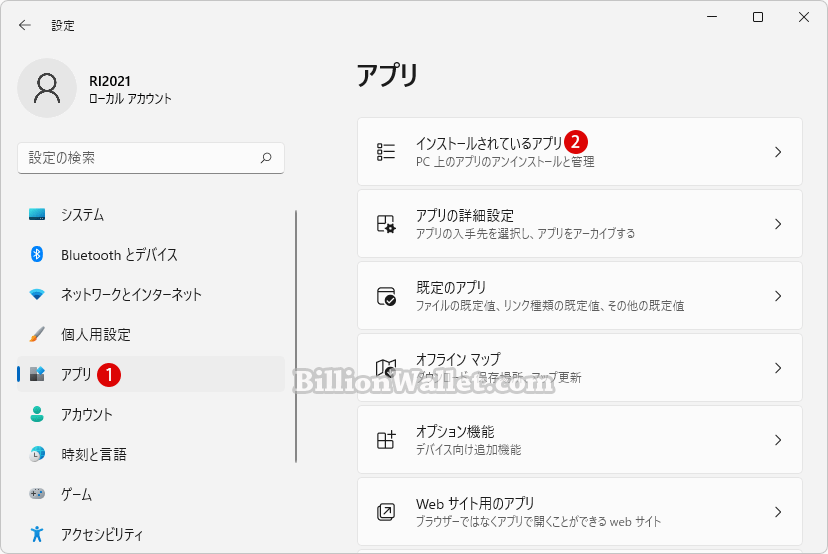
▼ ここでバックグラウンドアプリを開き、オプションを設定します。例えば、Cortana(コルタナ)を選択して1をクリックし、2詳細オプションをクリックします。
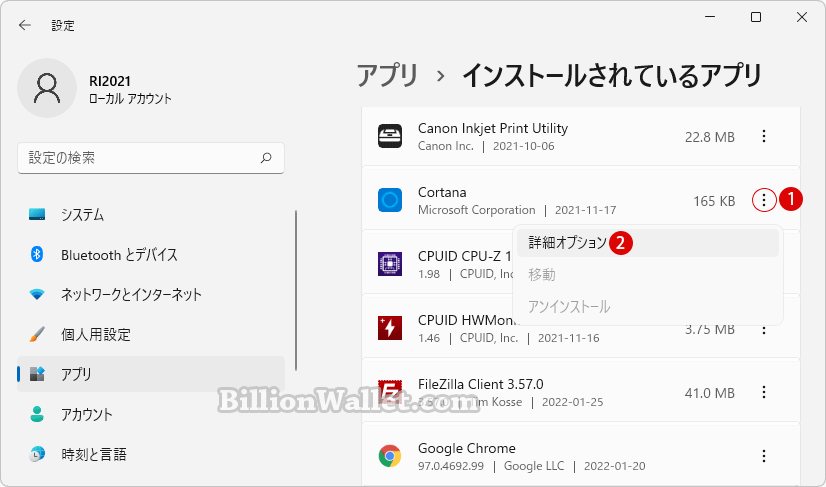
▼ 《バックグラウンドアプリのアクセス許可》にてこのアプリをバックグラウンドで実行するの1をクリックし、3つのオプションから1つを選択します。
常にオンの場合、アプリはアクティブに使用していない場合でも、常にバックグラウンドで実行 – 情報の受信、通知の送信、最新情報の取得 – が許可されます。 ただし、結果としてより多くの電力パワーを使用する可能性があります。
電力最適化(Power Optimized)(推奨)の場合、Windowsやアプリが通知を受信して定期的に更新できるようにしながら、最も多くの電力を節約するのに最適な方法を決定します。このオプションにより、より多くの機能を使用するアプリが制限される場合があります。
2常にオフの場合、アプリをアクティブに使用していない場合は、バックグラウンドで実行されません。アプリの通知や更新プログラムは受信されませんが、これにより、最も多くの機能を節約できます。
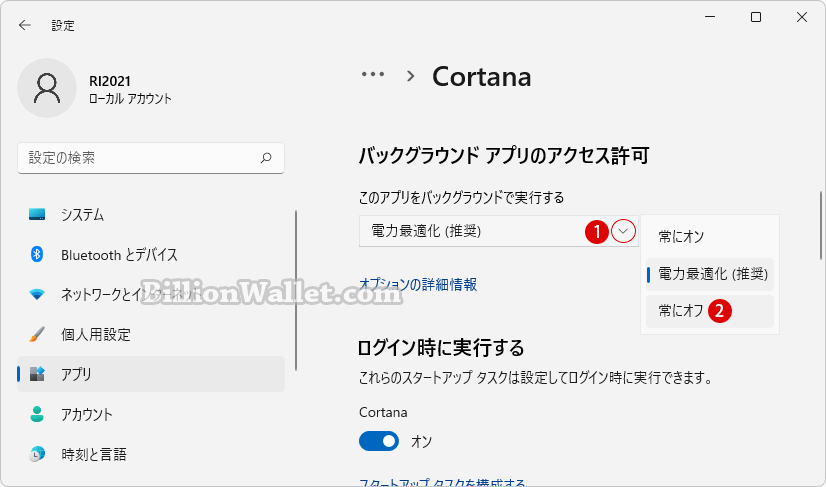
関連 POSTs
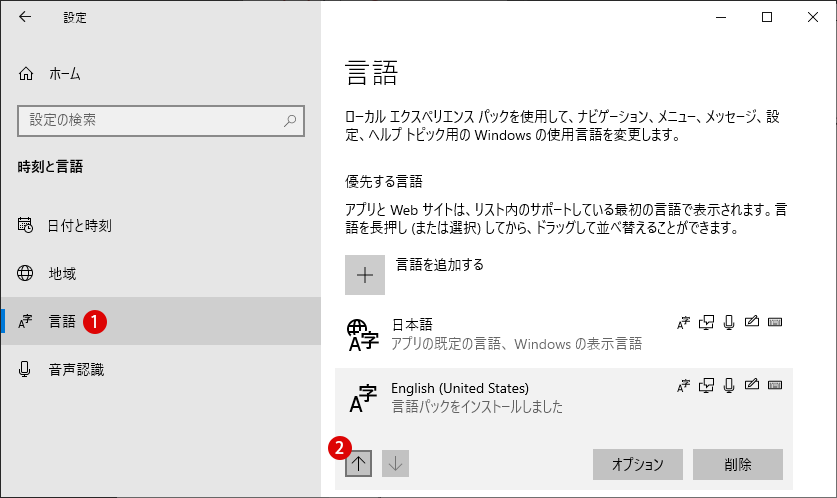
Windows 10では日本語版以外の言語パックをインストールして文字入力ができます。例えば、日本語版のWindows 10に内蔵している英語パックを追加・インストールすることで英語をメイン言語にすることができます….
![[Windows10]Windows 10 デスクトップ画面が真っ暗でまったく操作ができないときの一時的な措置](/windows10/thumbnails/desktop-access-apps-taskmanager.png)
Windows操作をやっているうちに、いきなりデスクトップ画面が真っ黒になったりして、画面はまったく見えない場合は、どうしようもないときの対策は? 特にWindowsが….
![[Windows10]突然PC画面が固まってフリーズした時の対処法~応答なしと緊急時の再起動](/windows10/thumbnails/win10-quick-boot.png)
突然PCの画面が固まってしまい、キーボードを叩いても全く反応無しでプリーズしてしまって、マウスも動かしても全く機能しなくフリーズしちゃったことで、軽いフリーズ現象から….
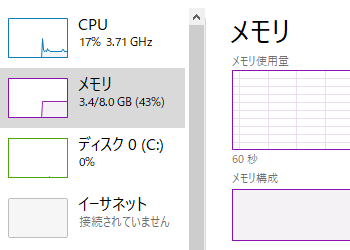
SuperFetchという特殊な技術が搭載されています。SuperFetchは、以前のバージョンのWindowsのPrefetcherを拡張したものです。SuperFetchは、メモリ使用パターンを分析して….
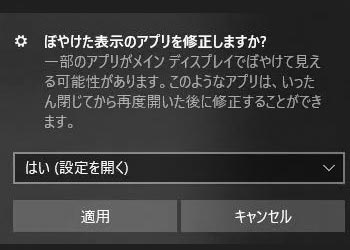
ディスプレイの高品質化により、4Kなどの高DPI環境でディスプレイのスケール(拡大/縮小)との不具合により、デスクトップアプリがぼやけて表示されることがあります….
- Windows 11ファイルにタグを追加して簡単に検索する
 タグ(Tag)は、ファイルの関連事項を説明するファイルに添付されたキーワードです。Windows 11でファイ… 続きを読む »
タグ(Tag)は、ファイルの関連事項を説明するファイルに添付されたキーワードです。Windows 11でファイ… 続きを読む » - GPUのサーマルグリスの塗り替えとサーマルパッドを交換する
 画像や動画編集はもちろん、スムーズにゲームをプレイするには高性能のグラフィックカード(ビデオカード)が必要とな… 続きを読む »
画像や動画編集はもちろん、スムーズにゲームをプレイするには高性能のグラフィックカード(ビデオカード)が必要とな… 続きを読む » - Windows 11 タスクバーを完全透明に設定する
 Windows 11は、いくつかの点で以前のバージョンのWindowsとは異なります。Windows 10と同… 続きを読む »
Windows 11は、いくつかの点で以前のバージョンのWindowsとは異なります。Windows 10と同… 続きを読む » - Windows 11 22H2をローカルアカウントでクリーンインストールする
 Microsoft社はWindowsのインストール時に、Microsoftアカウントでログインするようにお勧め… 続きを読む »
Microsoft社はWindowsのインストール時に、Microsoftアカウントでログインするようにお勧め… 続きを読む » - 外付けSSDドライブにWindows 11をインストールする
 外付けハードドライブにWindowsをインストールすることは、内蔵ハードドライブにインストールするのとは少し異… 続きを読む »
外付けハードドライブにWindowsをインストールすることは、内蔵ハードドライブにインストールするのとは少し異… 続きを読む »
